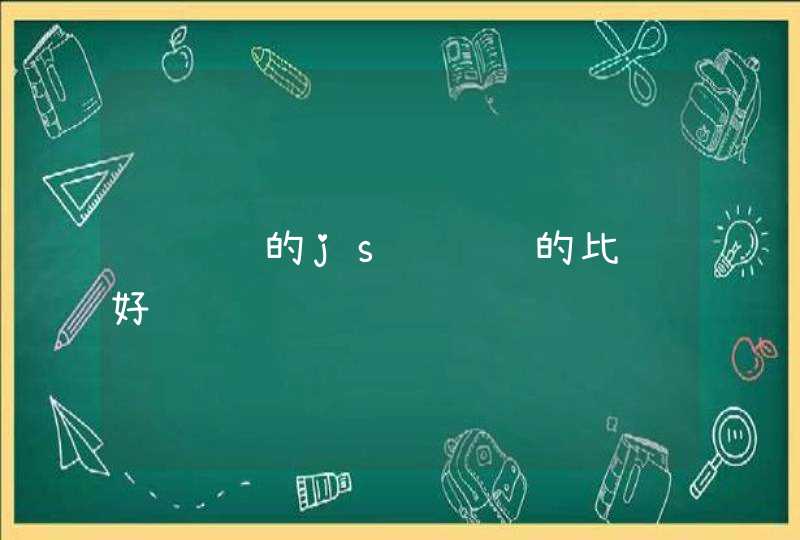1、首先,打开你要渲染的文件。
2、全选所有模型,给同一个材质球。
3、打开VR渲染面板,找到“Overr...”这一栏,关联复制材质球。
4、在材质球“位图”处给予“EdgestTex”这个材质。
5、左边颜色,代表线框显示的颜色,右边数字,代表线框的粗细。
6、“位图”去掉,按数字8,在“Add”添加“Toon”。
7、渲染出图。
3Dmax渲染很慢的解决办法:
首先看看电脑配置,电脑配置高,渲染速度快
渲染快慢与软件的版本有关,渲染软件版本高,渲染速度越快
可以通过优化场景的方式来提高渲染速度:
在不降低参数的情况下,尽可能删除隐藏的多余模型物体,减少渲染时因大量模型计算浪费的时间;
删除不必要的灯光,减少灯光;
删除重面,减少场景中模型的面数;
删除多余的多边形、相机视图不可见的模型以及材质编辑器中用不到的材质。
减少使用阴影贴图;
减少阴影细分;
减少光泽效果
降低大图分辨率;
降低贴图分辨率;
降低材质的反射值
此外,提升渲染速度的优化补充:
1.删除置换贴图,尽可能使用几何、凹凸贴图。 置换贴图可以保存在内存中并会显著增加 渲染时间。渲染-VR-全局开关-选项卡 -“置换“,查看贴图shift+T
2.禁用 GI 焦散,有助于提高 3ds Max 中的速度/性能。开启焦散会计算不需要的地方,不 推荐使用。因为计算焦散时,会搜索附近的所有焦散样本,渲染时间长,渲染效果也比较差。 一般使用 photo map 由灯光直接发出就可以了。 渲染-GI-焦散-选项卡 -焦散
3.确保已关闭“节省内存”选项。勾选此选项会节省内存消耗,但会使渲染时间更长。 渲染-渲染设置-系统-选项卡 -节省内存
4.当采样器类型选择为渐进式在得到一张相同质量图的情况下,渐进式渲染相对于跑格子渲 染的时间会更长。测试使用需查看效果时可以在开始渲染的阶段就可以看到效果而跑格子渲染需要渲染出来格子才能看到效果。一般测试查看效果时可使用渐进式,但提交正式渲染文件时不推荐。 渲染-VR-图像采样器(抗锯齿)选项卡 -渐进
5.优化灯光参数,一般设置在 1200 左右,发光图设置为中基本可以满足渲染需求。
6.减少场景中的灯光数量。 更少的灯光将创建更少的计算,从而生成更快的渲染。使用“灯光列表”来禁用灯光也是一个选项